
Как сделать резервную копию и восстановить SMS на iPhone? (Лучшие приложения для резервного копирования и восстановления SMS)

В таких ситуациях, как переход на новый телефон , восстановление заводских настроек или предотвращение потери данных, резервное копирование и восстановление SMS-сообщений на iPhone становится особенно важным. Однако из-за ограничений системы iOS резервное копирование и восстановление SMS на iPhone не так просто, как на Android . Итак, существует ли надежный и бесплатный способ резервного копирования и восстановления текстовых сообщений iPhone?
В этой статье представлено исчерпывающее руководство по резервному копированию и восстановлению SMS-сообщений для iOS систем, а также рекомендации по лучшим приложениям для резервного копирования SMS на iPhone. Независимо от того, хотите ли вы создать резервную копию в локальном хранилище, iTunes или iCloud, или ищете инструмент для восстановления XML-сообщений SMS на iPhone, эта статья предоставит вам необходимые ответы.
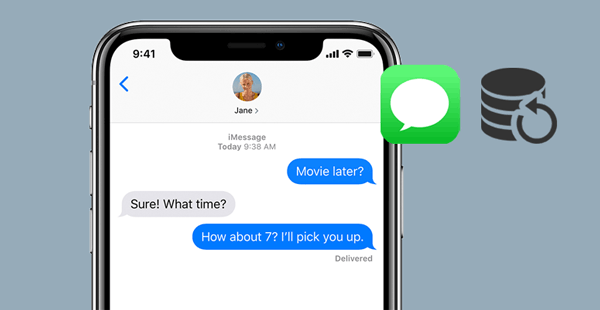
Тем, кому нужно только резервное копирование и восстановление текстовых сообщений на iPhone, обязательно пригодится Coolmuster iOS Assistant . Этот инструмент, один из лучших для резервного копирования и восстановления SMS на iPhone, предлагает два способа резервного копирования и восстановления SMS на устройствах iOS . Вы можете выборочно резервировать и восстанавливать нужные сообщения или восстанавливать все данные iPhone одним щелчком мыши, при этом SMS будут помещены в отдельную папку.
В отличие от iTunes или iCloud, которые удаляют существующие данные на вашем iPhone при восстановлении файлов, iOS Assistant не удаляет текущие данные iPhone. Благодаря таким удобным функциям, я считаю, что это лучшее приложение для резервного копирования SMS на iPhone.
Основные особенности iOS помощника:
Как создать резервную копию и восстановить текстовые сообщения на iPhone с помощью iOS Assistant? Выполните следующие шаги:
Чтобы создать резервную копию SMS с iPhone на ПК:
01 После установки лучшего приложения для резервного копирования SMS на iPhone на компьютер, откройте его и подключите свой iPhone к ПК или Mac с помощью USB-кабеля. Если потребуется, нажмите кнопку «Доверять» на своем iPhone, чтобы подтвердить доверие к компьютеру. Затем нажмите кнопку «Продолжить» в программе. После подключения вы увидите всю информацию об iPhone в интерфейсе.

02 Для выборочного резервного копирования текстовых сообщений выберите вкладку «Сообщения» в левом окне, просмотрите и отметьте сообщения, которые хотите скопировать, и нажмите кнопку «Экспорт» в верхнем меню.

Чтобы создать резервную копию SMS на iPhone одним щелчком мыши, перейдите в раздел «Super Toolkit» > выберите «iTunes Backup & Restore» > нажмите «Backup» > выберите ваше устройство. Затем вы можете указать место для сохранения резервной копии. После выбора нажмите «OK», чтобы начать процесс резервного копирования. Будет создана резервная копия всех ваших данных, включая SMS, с iOS на ПК. Вы можете создать несколько резервных копий, не удаляя предыдущие.

Как восстановить SMS с ПК на iOS :
01 После завершения процесса резервного копирования отключите iPhone и подключите целевое устройство iOS к компьютеру аналогичным образом.
02 Далее, на главном экране коснитесь раздела «Super Toolkit» > «iTunes Backup & Restore» > коснитесь кнопки «Восстановить» > выберите целевое устройство из списка > выберите файл резервной копии из списка > нажмите кнопку «ОК» > подтвердите операцию кнопкой «ОК». После этого начнется восстановление резервной копии SMS на ваше устройство.

Видеоурок:
Если вы предпочитаете бесплатное программное обеспечение для резервного копирования SMS на iPhone, один из удобных способов — использовать iTunes. Он прост в использовании и не потребляет сетевой трафик. Однако файл резервной копии будет содержать все данные iPhone, а не только SMS, и процесс восстановления затронет существующие файлы iPhone. Поэтому я не рекомендую этот метод, если ваш целевой iPhone не новый и на нем еще нет пользовательских данных.
Чтобы начать резервное копирование и восстановление SMS-сообщений на iPhone с помощью iTunes:
Шаг 1. Подключите свой iPhone к компьютеру с помощью USB-кабеля и откройте последнюю версию iTunes на компьютере, если она не появляется.
Шаг 2. Чтобы создать резервную копию SMS с iPhone, после того как iTunes обнаружит ваш iPhone, коснитесь значка iPhone в окне iTunes > выберите вкладку «Сводка» > отметьте «Этот компьютер» > нажмите кнопку «Создать резервную копию сейчас».

Шаг 3. Чтобы восстановить XML-сообщения SMS на iPhone, откройте iTunes и подключите целевой iPhone к компьютеру. После обнаружения нажмите на значок iPhone > выберите опцию «Восстановить резервную копию» на вкладке «Сводка» > выберите самый последний файл резервной копии iPhone > нажмите кнопку «Восстановить».

Ещё один бесплатный способ резервного копирования SMS на iPhone — использование iCloud. Как и iTunes, он не только копирует текстовые сообщения на iPhone, но и другие данные с iPhone. Тем не менее, перед восстановлением необходимо удалить всё содержимое и настройки iPhone .
Чтобы создать резервную копию SMS на iPhone с помощью iCloud:
Шаг 1. Подключите свой iPhone к стабильной сети Wi-Fi и к источнику питания.
Шаг 2. Откройте «Настройки», коснитесь своего имени и включите «Резервное копирование iCloud» в разделе «iCloud». Затем нажмите кнопку «Создать резервную копию сейчас».

Как восстановить SMS на iPhone с помощью iCloud:
Шаг 1. Перейдите в приложение «Настройки» на вашем iPhone, прокрутите вниз до вкладки «Общие» и выберите пункт «Сброс». Затем нажмите кнопку «Стереть все содержимое и настройки» и подтвердите операцию. ( iPhone не стирает данные ?)

Шаг 2. После удаления данных с вашего iPhone он автоматически перезагрузится. Следуйте инструкциям на экране, чтобы настроить iPhone, пока не дойдете до экрана «Приложения и данные». На этом экране нажмите кнопку «Восстановить из резервной копии iCloud» и войдите в систему, используя тот же Apple ID, который вы используете для резервного копирования.
Шаг 3. Наконец, выберите последний файл резервной копии и нажмите кнопку «Восстановить».

Если вы хотите узнать, как восстановить данные из iCloud без сброса настроек, вам обязательно пригодится следующее руководство.
Как восстановить данные из резервной копии iCloud без сброса настроек? [2 быстрых решения]Существуют и другие приложения для резервного копирования и восстановления SMS-сообщений на устройствах iOS . Давайте рассмотрим их.
Как следует из названия, SMS Export — это приложение для iPhone, предназначенное в первую очередь для экспорта текстовых сообщений и сохранения их в различных форматах, таких как PDF, CSV, TXT и других. С помощью SMS Export пользователи могут выборочно экспортировать определенные переписки, не создавая резервную копию всех данных телефона.
Хотя это и не бесплатная программа для резервного копирования SMS на iPhone, она предлагает оплату один раз и навсегда. То есть, заплатите один раз и наслаждайтесь бесплатными обновлениями на протяжении всего срока службы.
Рейтинг: 3.0

SMS Backup and Restore — это идеальное приложение, позволяющее легко создавать резервные копии текстовых сообщений и контактов. Оно позволяет создавать резервные копии сообщений в виде изображений, просто делая скриншоты сообщений и добавляя их в приложение для защиты ваших ценных данных.
Кроме того, вы можете легко создать резервную копию своих контактов и поделиться ими с другими устройствами или сохранить их в другом месте. После создания резервной копии вы можете восстановить свои контакты, открыв файл VCF с помощью приложения «Контакты».
Рейтинг: 3,5

iSMS2droid - iPhone SMS Import — это приложение, специально разработанное для пользователей Android , предназначенное для импорта SMS-сообщений с iPhone на устройство Android . Это приложение особенно полезно для пользователей, переходящих с iPhone на Android , поскольку помогает им перенести свои SMS-сообщения с iPhone на новое устройство Android .
Рейтинг: 5.0
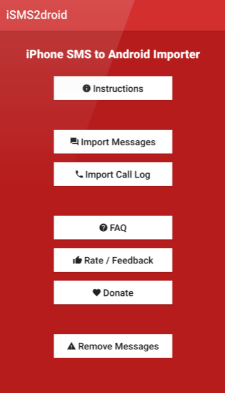
Вы можете выбрать приложение для резервного копирования и восстановления SMS-сообщений на iPhone, чтобы выполнить резервное копирование и восстановление SMS-сообщений на iPhone. Что касается меня, Coolmuster iOS Assistant — идеальный вариант, потому что я могу создавать резервные копии и восстанавливать только текстовые сообщения iPhone, исключая другие ненужные файлы. Более того, я не потеряю никаких данных в процессе.
В то время как iTunes и iCloud приводят к потере данных, другие приложения не подходят для некоторых моделей iPhone, даже если некоторые из них бесплатны. Так что вы думаете по этому поводу?
Статьи по теме:
[Пошаговая инструкция] Как легко создать резервную копию текстовых сообщений с iPhone в Gmail?
Как извлечь текстовые сообщения из резервной копии iPhone тремя простыми способами?
Как восстановить сообщения из резервной копии iCloud двумя эффективными способами?

 iOS Трансфер
iOS Трансфер
 Как сделать резервную копию и восстановить SMS на iPhone? (Лучшие приложения для резервного копирования и восстановления SMS)
Как сделать резервную копию и восстановить SMS на iPhone? (Лучшие приложения для резервного копирования и восстановления SMS)





